Ada video tertentu yang pernah kamu tonton di YouTube dan tidak ingin diketahui oleh orang lain saat mungkin mereka meminjam hp kamu? Tenang, sebab kamu bisa menyembunyikannya dengan cara menghapus history YouTube. Mudah banget kok!
Adanya fitur history pada YouTube juga dibarengi dengan fitur delete yang memungkinkan kamu untuk menghapus satu atau seluruh history dari video yang pernah kamu tonton sebelumnya. Penghapusan ini bisa dilakukan pada Android, iPhone, atau pun saat kamu mengakses YouTube lewat laptop dan PC.
Berbagai Cara Menghapus History Youtube
Saat kamu mengetik kata kunci di kolom pencarian Youtube, maka secara otomatis akan meninggalkan jejak atau biasa disebut dengan history (riwayat). Nah, jika karena alasan tertentu kamu ingin menghilangkan jejak ini, maka kamu bisa hapus history Youtube dengan cara berikut ini:
1. Pada Smartphone (Android dan iOS)
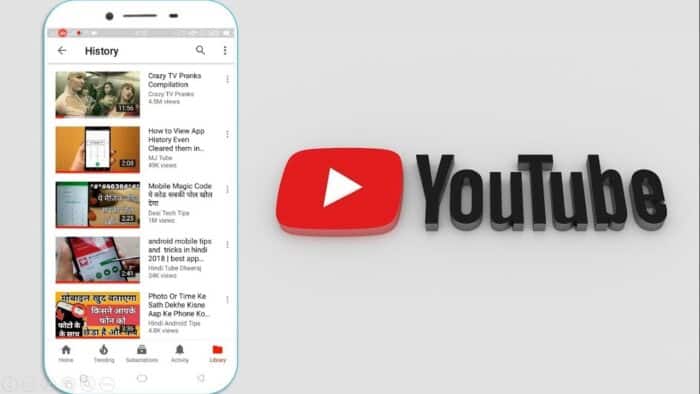
Menonton video Youtube via smartphone memang sangat praktis karena kamu bisa melakukannya dimana saja dan kapan saja selama terkoneksi dengan jaringan internet.
Perangkat seukuran tangan ini lebih travel friendly bahkan bisa masuk ke dalam kantong. Nah, untuk cara menghapus riwayat video di Youtube pada smartphone, kamu bisa ikuti beberapa langkah di bawah ini:
- Buka aplikasi Youtube di hp.
- Tab fitur Search dengan lambang kaca pembesar yang ada di sisi atas layar.
- Kamu akan melihat seluruh history penelusuran.
- Tab dan tahan beberapa detik pada salah satu history yang ada.
- Layar akan menampilkan pop up notifikasi berupa pertanyaan, yaitu “Hapus dari history penelusuran?”
- Ada dua opsi jawaban dari pertanyaan di atas, yaitu “Batal” dan Hapus“. Pilih Hapus dan history yang dimaksud akan hilang.
- Kamu bisa mengulang langkah-langkah di atas pada history lainnya sampai semua history yang ingin dihapus benar-benar hilang.
2. Pada Laptop atau PC
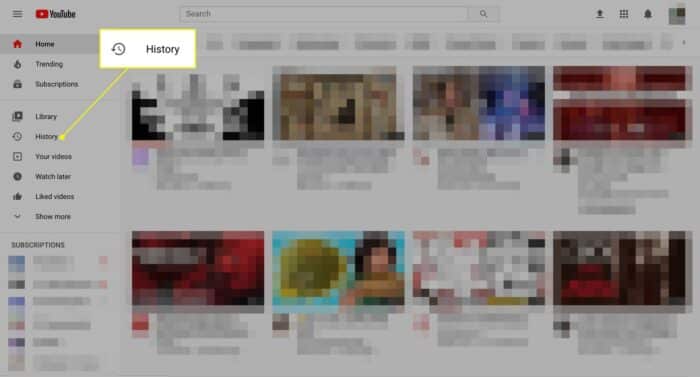
Layar yang lebih besar seperti laptop dan PC memang menawarkan kenyamanan lebih untuk sebagian penggemar video Youtube. Jika kamu termasuk salah satunya, maka bisa ikuti langkah-langkah di bawah ini untuk cara menghapus history Youtube di laptop:
- Buka laman resmi Youtube di alamat https://www.youtube.com/ dan masuklah ke akun kamu.
- Arahkan kursor mouse ke kolom Penelusuran dan secara otomatis seluruh history pencarian akan ditampilkan di layar.
- Tanpa harus di tab dan tahan, kamu bisa langsung melihat tulisan Hapus di sisi sebelah kanan dari setiap history.
- Klik tulisan Hapus dan selesai. Dibanding pada hp tadi, cara ini sedikit lebih simpel dan cepat ya?
3. Cara Menghapus History YouTube dari Menu Koleksi
Selain tutorial pada nomor satu tadi, cara menghapus history youtube pada hp juga bisa dengan dari menu koleksi. Sistem hapusnya mirip yaitu satu per satu, bukan langsung semua history. Adapun langkah-langkahnya adalah berikut ini:
- Buka aplikasi Youtube.
- Tab menu Koleksi, ada di sudut kanan bawah layar.
- Kamu akan melihat sejumlah sub menu, pilihlah History (Riwayat).
- Sekarang halaman akan menampilkan seluruh history dari video-video yang pernah kamu tonton lengkap dengan keterangan tanggal dan bulan.
- Masing-masing history video memiliki tanda tiga titik di sisi kanan atas. Klik tanda ini dan daftar menu lainnya akan muncul di layar.
- Pilihlah Hapus dari history tontonan.
Sebagian dari kamu mungkin bertanya-tanya nih, apa sih bedanya cara nomor tiga ini dengan cara nomor satu di atas? Sebab sekilas memang tampak sama ya?
Jadi pada tutorial nomor satu tadi, kamu menghapus riwayat pencarian atau kata kunci yang pernah kamu ketik di kolom search. Sementara pada tutorial nomor tiga ini, yang kamu hapus adalah history video.
4. Cara Menghapus Histori Youtube Secara Keseluruhan
Jika kebetulan jumlah history yang ingin kamu hapus ada banyak, maka ketiga cara di atas kurang efisien karena memakan waktu dan tenaga. Nah, solusinya adalah langsung hapus keseluruhan history dengan beberapa langkah mudah di bawah ini:
- Login akun Youtube di laptop atau PC (tidak bisa jika dari hp).
- Pada Youtube versi browser, kamu akan melihat daftar menu di sisi kiri layar (sedangkan pada versi aplikasi ada di sisi bawah).
- Pilih menu Koleksi.
- Pada sisi atas agak kanan, kamu akan melihat tulisan Lihat Semua dalam warna biru. Klik tulisan ini untuk menampilkan seluruh history video.
- Sekarang akan muncul sub menu di sisi kanan layar. Pilihlah Hapus Semua History Tontonan yang dilambangkan dengan tong sampah.
- Pop notifikasi akan muncul di layar, klik opsi Hapus History Tontonan.
5. Hapus Semua History Pencarian Youtube di Laptop
Jika pada cara sebelumnya adalah menghapus semua history video, sekarang mari bahas cara untuk hapus semua history pencarian saat kamu mengakses youtube dari laptop atau PC. Langkah-langkahnya cukup beda dari tutorial sebelumnya sebab letak menu yang memang tidak sama.
- Buka youtube via browser laptop.
- Klik menu History yang ada di sebelah kiri layar.
- Sekarang lihat ke sisi kanan layar, temukan dan klik menu bergambar Gerigi atau bertuliskan Kelola Semua History.
- Selanjutnya kamu akan dialihkan ke halaman Histori YouTube. Scroll ke bawah dan kamu akan melihat tulisan Hapus warna biru.
- Klik tanda panah ke bawah yang ada di sebelah kanan tulisan Hapus tadi.
- Akan muncul tiga opsi, yaitu Hapus Hari ini, Hapus Rentang Khusus, dan Hapus Semua. Kamu bisa pilih opsi ketiga jika ingin benar-benar menghapus seluruh history pencarian di semua waktu.
- Jika kamu hanya ingin menghapus history pencarian di hari ini secara keseluruhan atau tidak dengan cara satu per satu, maka pilih Hapus Hari Ini.
6. Hapus History Pencarian pada Rentang Khusus
Fitur ini memungkinkan kamu untuk menghapus history pencarian pada tanggal-tanggal tertentu saja, dan inilah langkah-langkahnya:
- Klik opsi Hapus Rentang Khusus.
- Pilih tanggal dari dan ke, contoh dari tanggal 1-9 September 2023.
- Jika sudah, klik tombol Berikutnya.
- Halaman Youtube akan menampilkan konfirmasi penghapusan. Kamu bisa baca dulu untuk memastikan bahwa tanggal yang dipilih sudah benar.
- Konfirmasi dengan klik tombol Hapus, dan tunggu sampai proses penghapusan selesai.
- Klik lagi tombol Oke untuk menutup pop up notifikasi.
7. Cara Hapus Histori YouTube Secara Otomatis
Teruntuk kamu yang tidak ingin repot-repot melakukan penghapusan manual seperti sederet cara di atas, maka bisa lakukan penghapusan otomatis pada history youtube dengan langkah-langkah di bawah ini:
- Buka YouTube dari browser laptop atau PC.
- Arahkan kursor ke sisi kiri layar dan klik menu History.
- Klik opsi Kelola Semua History yang ada di sisi kanan layar, dan halaman baru akan terbuka.
- Klik opsi Hapus Otomatis.
- Klik ikon bundar di sebelah kiri tulisan Hapus Otomatis Aktivitas yang Sudah Lebih Dari, lalu pilih bulan. Ada opsi 3 sampai 36 bulan.
- Klik tombol Konfirmasi warna biru.
- Klik Oke.
Cara menghapus history YouTube ternyata ada banyak ya, dan bisa kamu pilih sendiri nih sesuai dengan kebutuhan. Kamu bisa pilih cara hapus satu per satu, langsung semua, atau setting agar history bisa terhapus secara otomatis. Kira-kira, cara nomor berapa nih yang paling cocok dengan kebutuhan?
Baca Juga:




